-
-
-
-
恢复无法访问的 NetScaler ADM 服务器
This content has been machine translated dynamically.
Dieser Inhalt ist eine maschinelle Übersetzung, die dynamisch erstellt wurde. (Haftungsausschluss)
Cet article a été traduit automatiquement de manière dynamique. (Clause de non responsabilité)
Este artículo lo ha traducido una máquina de forma dinámica. (Aviso legal)
此内容已经过机器动态翻译。 放弃
このコンテンツは動的に機械翻訳されています。免責事項
이 콘텐츠는 동적으로 기계 번역되었습니다. 책임 부인
Este texto foi traduzido automaticamente. (Aviso legal)
Questo contenuto è stato tradotto dinamicamente con traduzione automatica.(Esclusione di responsabilità))
This article has been machine translated.
Dieser Artikel wurde maschinell übersetzt. (Haftungsausschluss)
Ce article a été traduit automatiquement. (Clause de non responsabilité)
Este artículo ha sido traducido automáticamente. (Aviso legal)
この記事は機械翻訳されています.免責事項
이 기사는 기계 번역되었습니다.책임 부인
Este artigo foi traduzido automaticamente.(Aviso legal)
这篇文章已经过机器翻译.放弃
Questo articolo è stato tradotto automaticamente.(Esclusione di responsabilità))
Translation failed!
恢复无法访问的 NetScaler® ADM 服务器
NetScaler Application Delivery Management (ADM) 现提供一个数据库维护工具,用于清理系统数据库。您现在可以启动 NetScaler ADM 实用程序工具,连接到文件系统,删除一些组件,并使数据库可访问。NetScaler ADM 恢复脚本是一个工具,通过清除旧的或未使用的数据库表和文件来帮助恢复文件系统中的空间。该工具可帮助您逐步浏览数据库表和文件,并显示文件系统中各个项目当前占用的空间。选择要删除的数据库表和文件后,该工具会在确认后将其从文件系统中删除。
如何将 NetScaler ADM 数据库恢复脚本用于 NetScaler ADM 独立部署
在单服务器 NetScaler ADM 部署中,使用以下过程连接到文件系统,删除一些组件,并使数据库可访问,然后执行恢复操作。
-
使用 SSH 客户端或您的 hypervisor 的控制台,登录到 NetScaler ADM 并键入以下命令:

-
当屏幕显示停止部分 NetScaler ADM 进程的警告消息时,键入“y”并按 Enter 键。
当系统确定可以删除哪些数据库组件而不会影响系统核心文件时,将显示以下屏幕。
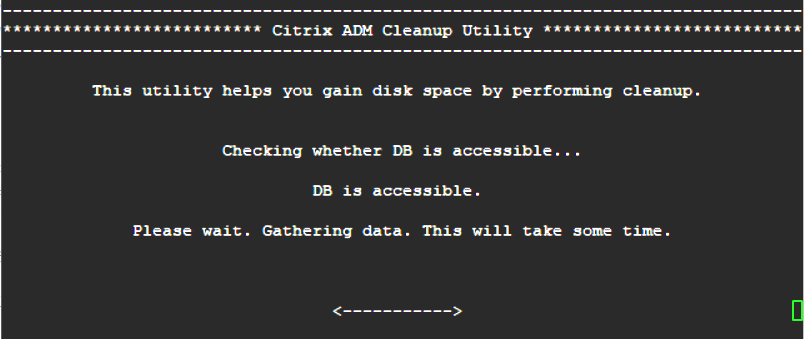
-
屏幕显示数据库中的文件列表。键入“y”并按 Enter 键以开始清理过程。
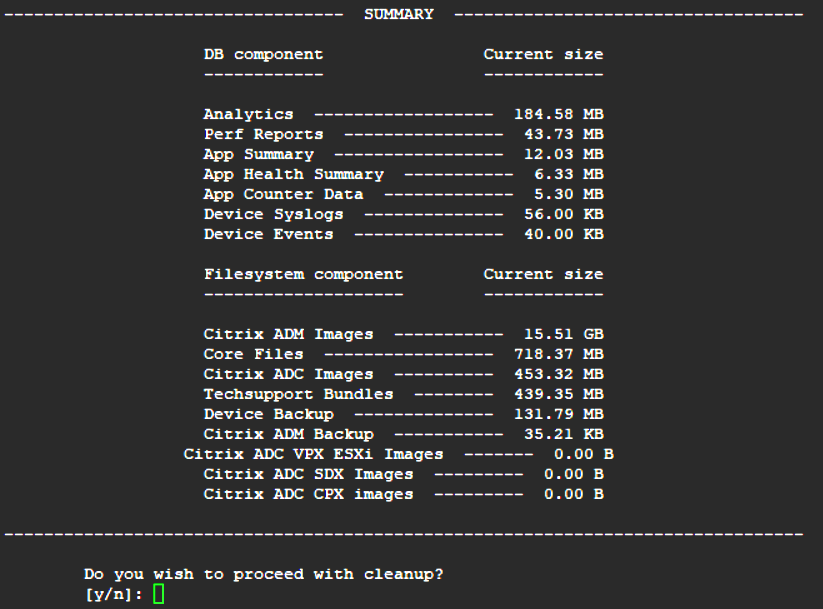
-
您可以选择需要清理的特定数据库组件,然后键入相应的数字。按 Enter 键。
例如,要执行系统目录清理,请在 DB component(数据库组件)选择菜单中选择选项 8,然后键入“y”并按 Enter 键以继续进行系统目录清理。
注意
NetScaler ADM 包含称为系统目录的用户表。系统目录是 NetScaler ADM 数据库中的一个位置,关系数据库管理系统在此处存储架构元数据,例如有关表和列的信息以及内部记录。系统目录中的表类似于常规表,它们会随着时间的推移累积膨胀和死行,因此需要定期清理以获得最佳性能。定期维护这些表是一个好习惯。此活动不仅可以释放磁盘空间,还可以提高数据库的整体性能,从而提高 NetScaler ADM 的性能。

清理实用程序为您提供了清理数据库组件和文件组件的选项。您可以通过键入“1”到“9”之间的数字来选择任何文件组件,或者键入“11”并按 Enter 键来清理数据库组件。
注意
数字“11”表示您尚未选择要清理的任何文件组件,并且您将继续清理之前选择的数据库组件。在此示例中,它是“系统目录”。
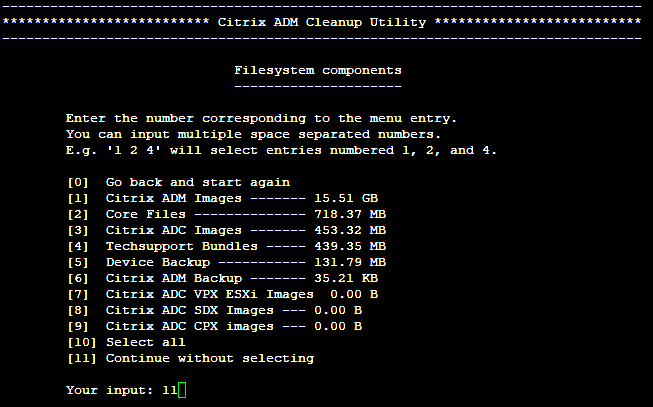
-
在最终确认屏幕中再次键入“y”并按 Enter 键。
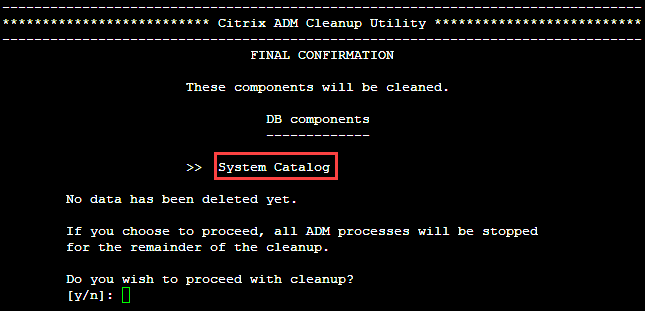
系统目录正在清理中,这可能需要一些时间,具体取决于系统目录中表的大小。过程完成后,将显示摘要屏幕。
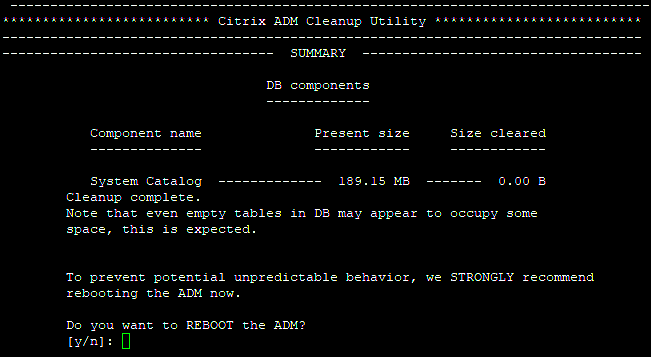
-
键入“y”并按 Enter 键以重新启动 NetScaler ADM。
确保在系统清理后重新启动 NetScaler ADM。在 NetScaler ADM 重新启动后,等待大约 30 分钟,以完成内部数据库操作。然后,您应该能够连接到 NetScaler ADM 数据库。如果不能,请再次运行恢复脚本以释放更多空间。当 NetScaler ADM 启动并运行时,它应该按预期工作。
注意
清理后,系统目录表的当前大小永远不会等于零。这是因为只有空行会从表中删除,即使清理后,表也可能包含一些有效条目。
如何将 NetScaler ADM 数据库恢复脚本用于 NetScaler ADM 高可用性部署
高可用性部署中 NetScaler ADM 服务器的数据库系统处于连续同步模式。使用新的数据库恢复工具时,您无需在两个 NetScaler ADM 服务器上重复此过程。
-
使用 SSH 客户端或 hypervisor 的控制台,登录到主节点。
-
运行以下命令:
/mps/mas_recovery/mas_recovery.py -
按照 NetScaler ADM 独立部署恢复脚本 中步骤 2 的过程进行操作。
共享
共享
This Preview product documentation is Cloud Software Group Confidential.
You agree to hold this documentation confidential pursuant to the terms of your Cloud Software Group Beta/Tech Preview Agreement.
The development, release and timing of any features or functionality described in the Preview documentation remains at our sole discretion and are subject to change without notice or consultation.
The documentation is for informational purposes only and is not a commitment, promise or legal obligation to deliver any material, code or functionality and should not be relied upon in making Cloud Software Group product purchase decisions.
If you do not agree, select I DO NOT AGREE to exit.